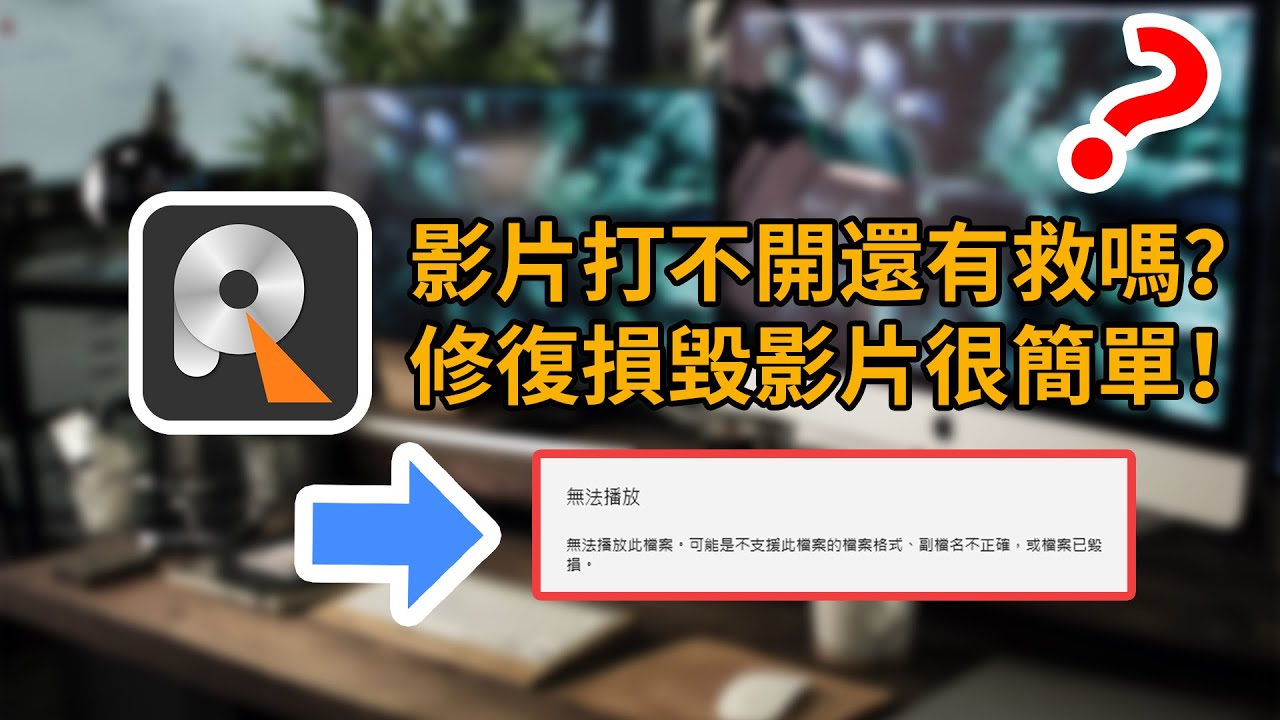iMyFone Ultrarepair 能夠在 Windows 11/10/8/7 和 macOS 10.9~ 13 等各種不同電腦型號中,幫您修復損毀的影片,讓您不再擔憂影片安全!
「iPhone 影片檔案太大怎麼傳?是要先壓縮影片才可以嗎?」
iPhone 影片太大,該怎麼壓縮呢?現在許多人的手機影片設定都使用 4K 高畫質,但錄製高清畫質或長時間的影片檔案都會過大。
iPhone 影片壓縮可以解決此問題,想要將 iPhone 壓縮影片並不困難,以下教你 iPhone 影片壓縮的幾個有效方法,快來瞭解一下如何將影片壓縮吧!
3 個 iPhone 影片壓縮解決方案
1 在錄製時減小 iPhone 影片大小
想要壓縮 iPhone 影片,在進行影片錄製前你可以透過 iPhone 內建「設定」來調整 iPhone 影片大小。
iPhone 內建「設定」中可以找到相關設定調整錄製時的影片大小,可以稍許改善影片大小,但是請注意此方式無法做到大程度的影片壓縮哦!
步驟1:前往 iPhone 主介面的「設定」。
步驟2:點選「相機」>「錄影」。
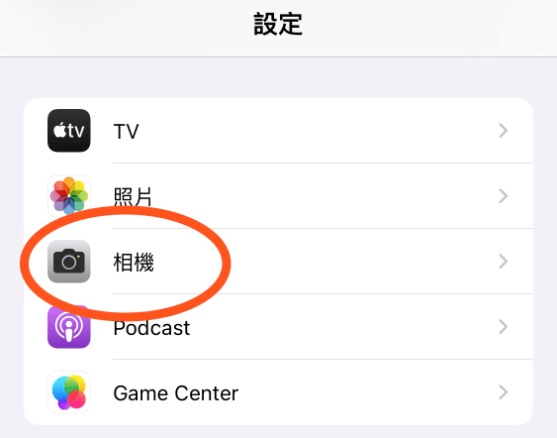
步驟3:將錄影格式選擇為「720p HD/30 fps」。
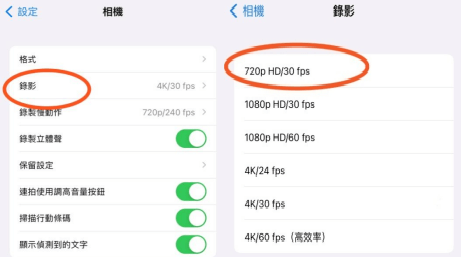
2 iPhone 壓縮影片成 ZIP 檔
除了以上方法,將 iPhone 影片壓縮成 ZIP 檔也是一個壓縮影片的方法,還能夠讓你分享影片更加容易哦!具體操作步驟如下:
步驟1:前往 iPhone 內建程式「照片」。
步驟2:選取你想壓縮的影片, 在左下角點選「分享」圖示。
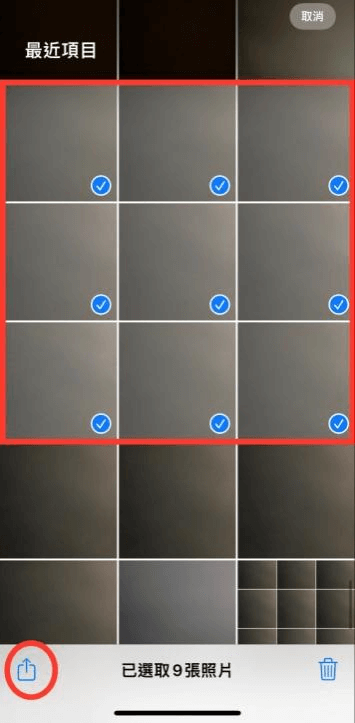
步驟3:點選「儲存到檔案」> 選擇儲存檔案的資料夾。
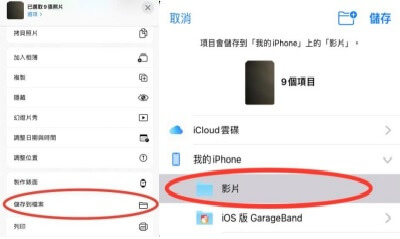
步驟4:前往內建程式「檔案」> 長按剛才儲存檔案的資料夾圖示 >點選「壓縮」。
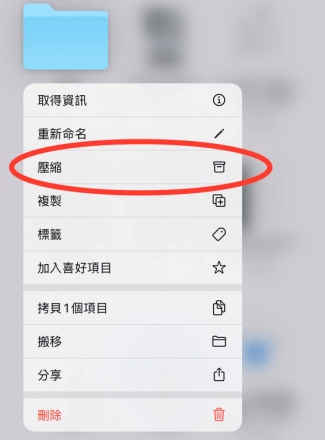
步驟5:回到「檔案」就可以找到完成壓縮的 ZIP 檔案。
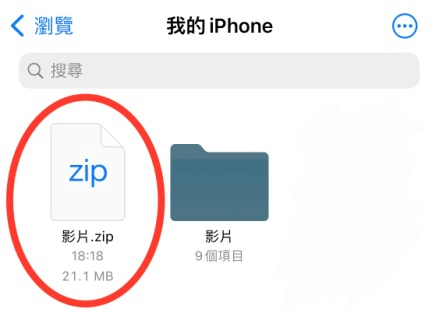
3 在 Google 相簿壓縮 iPhone 影片畫質
假如你的 iPhone 有安裝 Google 相簿,相簿有內置選項可以調整 iPhone 影片畫質的設定,從而幫你實現 iPhone 影片壓縮,一起來看看吧。
步驟1:前往「Google 相簿」> 右上角點選個人帳戶資料 > 選擇「Google 相簿設定」。
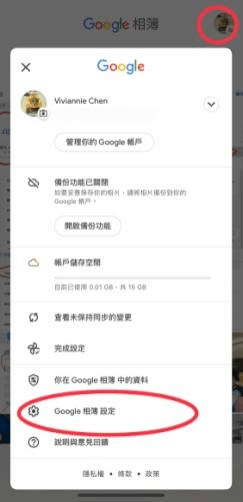
步驟2:選擇「備份與同步」> 點選下方「上傳大小」> 選擇「壓縮畫質」設定。
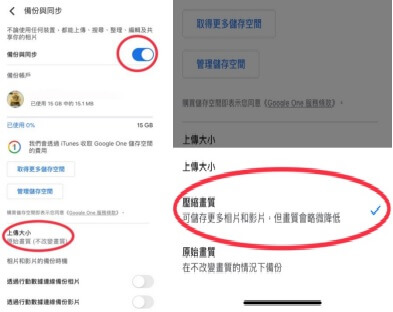
等壓縮上傳完後,您可以從 Google 相簿中將影片下載下來,這時的 iPhone 影片就是壓縮過後的啦。
同場加映——影片壓縮損毀如何救援
在壓縮 iPhone 影片的過程中,時常會出現不小心壓縮失敗而進一步造成壓縮影片毀損的不幸狀況,或是出現壓縮影片之後檔案出現畫質失真和解析度大大降低的狀況,非常影響觀看,甚至有時候還損毀了原始影片!
如果不幸 iPhone 影片檔案毀損了該怎麼辦?直接交給專業的影片修復工具——iMyFone UltraRepair 幫你處理最實在!
iMyFone UltraRepair 的強大功能:
快來免費下載試試看吧~
使用 UltraRepair 進行損毀影片修復的教程:
步驟 1:下載並安裝完成後開啟 iMyFone UltraRepair,切換至影片修復模式並點選「添加影片」。
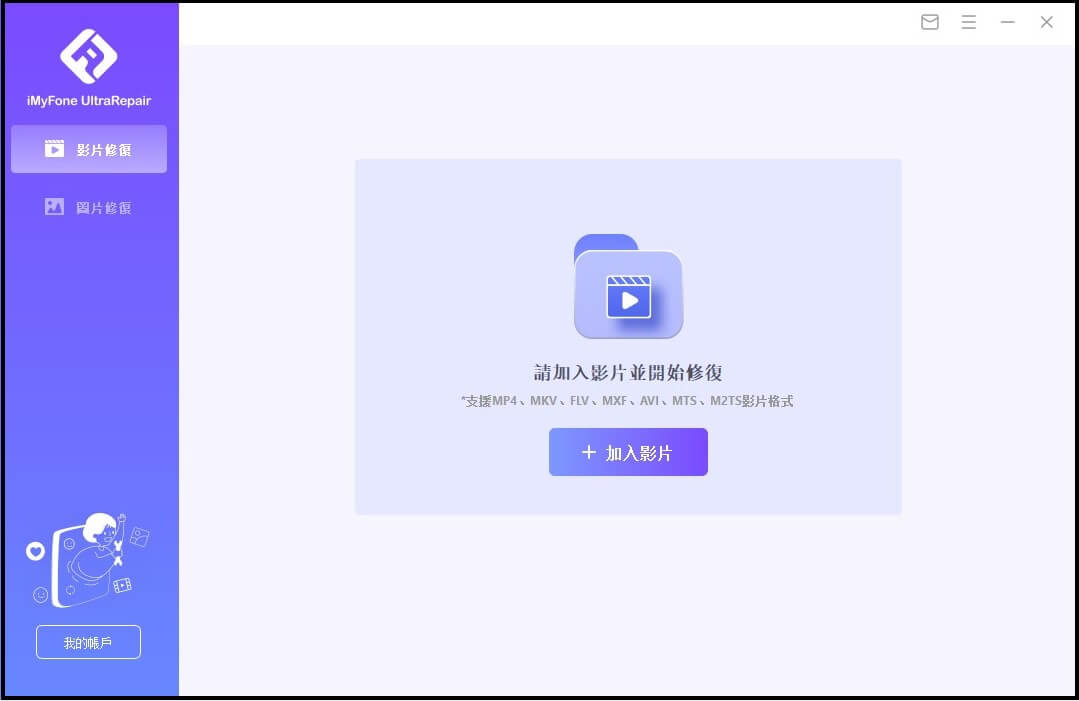
步驟 2:選擇想進修復的損毀影片,點選「修復」以開始進行修復影片。
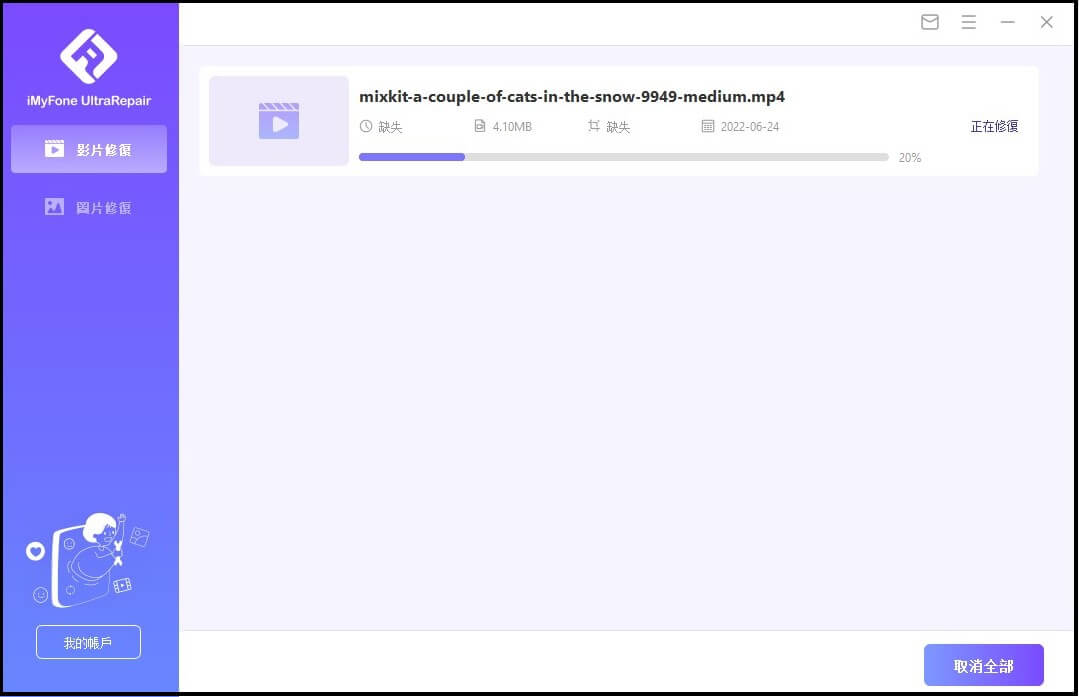
步驟 3:點選「確定」關閉視窗後,選擇「全部儲存」並選擇要存取的路徑儲存即可在電腦上開啟修復完成的影片。
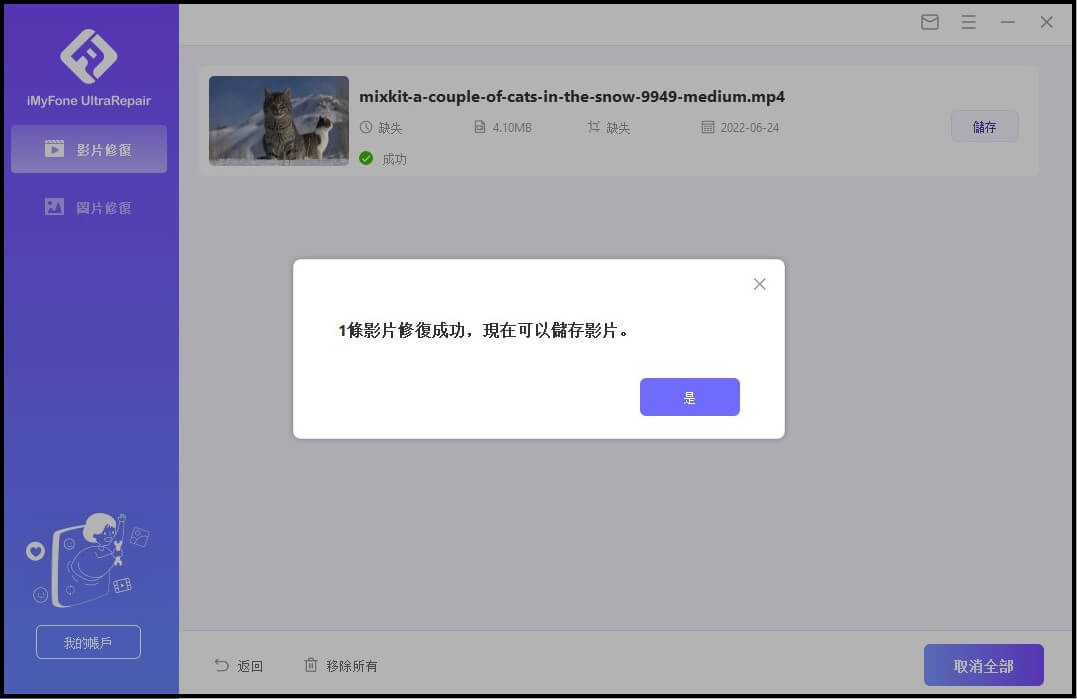
除了文字教程,這裡還有影片教學供你參考,希望能夠幫你快速修復損毀的影片,快來看看吧~
總結
以上關於影片壓縮的解決方法希望在你遇到 iPhone 影片壓縮的問題時可以幫助你解決,另外壓縮 iPhone 影片檔案也可以幫助減少 iPhone 內的儲存空間哦。
若你想減少壓縮影片時的操作錯誤,建議你可以借助像 iMyFone UltraRepair 的專業軟體幫你解決問題!